
| 维爱迪-动画创作家园 >> 动画资源 >> 3d教程 >> 火红色的天使之高级分层渲染流程 |
你可以调节各种阴影曲线和阴影长度设置,根据你想得到的灯光调整这些数值。此外,如果阴影有太多杂点,您可以增加光线数值大小,以获取更柔和的GI效果。
我在ZBC发现非常多的超级酷的材质,我借此机会,我在这里感谢那些在ZBC社区无私共享这些资源的人。为了渲染这些图像我使用了很多不同的材质的模型,然后在Photoshop使用层的混合模式将这些不同材质的图像用图层
的形式混合在一起,有些关MatCap材质很酷的细节我想提醒大家的是,如果您在寻找一些更特别的材质,这些材质都很容易再次进行调整和修改。
下面是相关技巧:
1.创建一个正方形的文件,尺寸问1024X1024就可以了。
2.按下“AAHalf”按钮得到一半大小的抗锯齿图像。
3.创建一个球体,多细分几次直到这个球体很光滑为止,调出一个你想要重定义的MatCap并输出图像。确保你的预览阴影在渲染菜单中是关闭的。
4.输出的图像可以在Photoshop中尽你可能的改变颜色以便增加更多高光。如果你只在Zbrush改变球体pixols和使用Zbrush2d笔刷。要做到这一点只需关闭编辑模式(快捷键“T”),并选择一个你需要的笔刷。
5.导入您的渲染图像编辑领域早在ZBrush。我只增加了更多的亮点和稍微编辑了一下颜色。
6.转到Materials/Modifiers/Material Texture,用一个新的球体代替旧的那个。
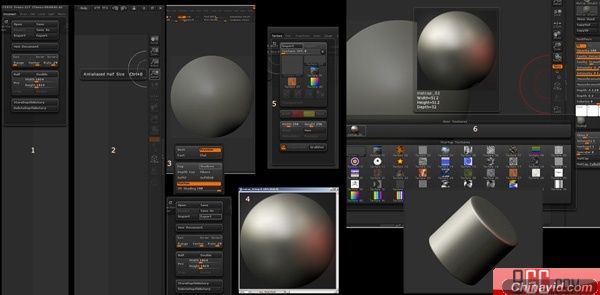

|